Tisztítás után a laptop nem kapcsol be. Ha a számítógép nem kapcsol be tisztítás után A tisztítás után a számítógép nem működik
Az elmúlt héten ez a második alkalom, hogy a következő jellegű problémával fordultak hozzám: "tisztítás után a számítógép nem kapcsol be", pontosabban abbahagyja az indítást - maga a rendszeregység bekapcsol, a hűtők működnek, de a jel nem megy a monitorhoz. Az ok mindkét esetben ugyanaz volt.
Így néz ki egy AMD processzor:
Egy másik szög:
 Az AMD processzor alja
Az AMD processzor alja Amint láthatja, a processzor hátoldala érintkezőkből áll „antennák” vagy „lábak” formájában.
Mindkét esetben a felhasználó önállóan tisztította meg a port és eltávolította a hűtőbordát az alaplapról. Ugyanakkor a processzor a régi termikus paszta miatt megragadt a hűtőrendszer radiátorához.
Az eredmény a következő kép lett:
Ebben az esetben KÖTELEZŐ válassza le a processzort a hűtőbordáról. Amint azt sejteni lehetett, nem ezt tették, hanem megpróbálták visszahelyezni őket.
Ezt nehéz megtenni, mert... Nem világos, hogy megfelelően helyezi-e be a processzort az alaplapi foglalatba. (De több mint ezer névjegy van a processzoron; pár még hiányozni fog).
Ha nem illik, akkor lehet erősebben nyomni. A legrosszabb esetben, amikor a felhasználó különösen aktív, a következőképpen alakul:

Az ok, amiért a számítógép leállt, a processzor lábai horpadtak.
Szerencsém volt, mert... Kevés volt a hajlított láb (5-15). Óvatosan megigazítottam őket egy tűvel, bedugtam a processzort a foglalatba, ami után a számítógép újra működni kezdett.
A szakértők tanácsot adnak távolítsa el a hűtőbordára ragadt processzort alkohol használatával. A megszáradt termopasztához hasonlóan megpuhul, és könnyebb lesz leragasztani őket. Ezt csavarhúzóval csináltam, karként használva (hello Archimedes!). Ennek ellenére a processzor elég kemény és nehezen törhető.
Óvatosan bánjon számítógépével, vagy még jobb, ha valakire bízza, aki ezt nálad jobban érti.
Ha a laptop nem indul el tisztítás után, akkor az első dolog, amit javaslok ragaszd újra RAM (random access memory) csíkok. Általában minden erre korlátozódik. Ha nincs változás, az azt jelenti, hogy valami még nincs összeállítva. Ellenőrizze alaposabban
A laptop egy összetett technikai eszköz, amelyet rendszeresen tisztán kell tartani szétszereléssel, tisztítással és hőpaszta cseréjével. Sajnos ez az eljárás nem mindig megy zökkenőmentesen, és a felhasználó egy nem működő eszközhöz jut.
Ha a laptop megfelelően működött, de miután a tisztítási eljárás nem reagált a bekapcsolásra, ez a legtöbb esetben azt jelzi, hogy a felhasználó hibát követett el az összeszerelés során, például elfelejtette csatlakoztatni az egyik kábelt, aminek következtében a lehet, hogy a laptop nem kapcsol be.
Az egyetlen megoldás az, ha újra szétszereli a laptopját, hogy megnézze, pontosan mit hagyott ki az összerakáskor.
Mire érdemes különösen odafigyelni
- Ellenőrizze a csatlakozókat. Minden csatlakozót szilárdan a helyére kell csatlakoztatni, és nem szabad meglazulni.
- Csatlakozó hurkok. Hasonlóképpen. A kábeleket szorosan, torzítás nélkül kell csatlakoztatni a készülékhez. Elképzelhető, hogy ha a kábel enyhén kijön az aljzatából, akkor a laptop nem működik.
- A csatlakozók és kábelek integritása. Minden vezetéknek, csatlakozónak, kábelnek sértetlennek kell lennie, látható probléma nélkül.
Mi lehet a hiba a tisztítási folyamat során?
A laptop tisztításának folyamata egy nagyon kényes eljárás, amelyet antisztatikus karkötőkkel célszerű elvégezni, minden szükséges csavarhúzóval, közvetítővel, jó hőpasztával, rongyokkal, kefékkel, sűrített levegős kannával és egyéb hasznos eszközökkel. Ha a tisztítási folyamat súlyosan megszakad, a laptop reagálhat úgy, hogy megáll és elindul.
- A tisztítást nem száraz körülmények között végezték. A tisztítási folyamat során csak teljesen száraz eszközöket szabad használni a por eltávolítására az alkatrészekről. Sok felhasználó törölje tisztára a ventilátort alkohollal vagy akár vízzel, ami szigorúan nem ajánlott.
- A laptop nem volt kikapcsolva. A szétszerelés során a laptopot le kell választani a hálózatról, ha az akkumulátor kivehető, akkor azt el kell távolítani.
- Statikus művelet. Nagyon gyakran a laptopok nem működnek otthon a statikus elektromosság miatt. Nem hiába használnak a szakemberek antisztatikus karkötőket. A probléma okát csak a tápáramkörök diagnosztizálásával és így tovább lehet ellenőrizni.
- Az egyik híd meghibásodása. Ha a tisztítás előtt a laptop nagyon forró volt, akkor a szétszerelés az utolsó csepp a pohárban, ezért a szerver vagy a déli híd már nem működik. Ha ez a helyzet, akkor a javítás meglehetősen drága lesz.
Lehetséges megoldások a problémára
- Szerelje szét a laptopot, távolítsa el a CMOS akkumulátort az alaplapról, nyomja meg a bekapcsoló gombot 5-10 másodpercig, majd telepítsen vissza mindent, és ellenőrizze a laptop működőképességét.
- Ha a ventilátor nem pörög, amikor bekapcsolja a laptopot, próbáljon meg működő ventilátort csatlakoztatni hozzá, és ellenőrizze annak működését.
- Távolítsa el a laptop akkumulátorát 10-20 percre. Egy idő után telepítse vissza, és próbálja meg újra bekapcsolni.
- Felesleges hőpaszta. A hőpasztát nagyon vékony rétegben kell felvinni, de sok felhasználó ezt elfelejti és vastagabban keni fel. Ha ez a helyzet, mindenképpen törölje le a felesleges hőpasztát, így csak egy vékony, szinte átlátszó réteg marad.
- Ha a diódák világítanak, amikor bekapcsolja a laptopot, ez BIOS-jelre utalhat. Ha ismeri a laptop pontos modelljét, valamint azt, hogy mely diódák villognak konkrétan, egy keresés vagy egy laptop kézikönyve segítségével meghatározhatja, hogy pontosan mit jelez a laptop.
És egy kis következtetés
Mindenesetre, ha azzal a ténnyel szembesül, hogy a laptop tisztítás után nem hajlandó bekapcsolni, de az öndiagnózis után nem sikerült azonosítani a problémát, ne habozzon, forduljon egy szervizhez, ahol egy hozzáértő szakember gyorsan tud megértse a probléma okát, és állítsa vissza a laptopot.
A személyi számítógép, mint minden más eszköz, rendszeres gondozást és tisztítást igényel. Ez magában foglalja a monitor speciális törlőkendővel való törlését, a billentyűzet szétszerelését, és természetesen a rendszeregység portól való megtisztítását. Ez az utolsó lépés, amelyről ebben a cikkben lesz szó, mivel a számítógép belsejének ügyetlen és hanyag kezelése kellemetlen következményekkel járhat.
A számítógép tisztítása a portól
Először teljesen ki kell kapcsolnia a számítógépet. Miután kialszik és befejezte munkáját, ki kell kapcsolnia az őt tápláló hálózatot, és a figyelmet a rendszeregységre kell fordítania - a hátoldalon van egy kis „be / ki” gomb, amelyet ki kell kapcsolni. Most óvatosan húzza ki az összes vezetéket az aljzatokból (a monitor kábele általában a dugón található csavarokkal van felcsavarva), és helyezze át az egységet olyan helyre, ahol sok szabad hely van.
A rendszeregység belsejéhez való hozzáféréshez először le kell csavarni az egyik oldalfalát. Belül van egy tábla modulokkal és ventilátorokkal. A por közvetlen eltávolítását legjobb nagy kefével és kis teljesítményű porszívóval végezni.
FIGYELEM: A rendszeregység tisztításakor soha ne vigye a működő porszívót túl közel a mikroáramkörökhöz - ez mechanikai sérülést okozhat a kártyán vagy valamelyik alkatrészen. A port kefével vagy erős ütéssel felverjük, majd porszívóval kiszívjuk a levegőből.
 Az alaposabb tisztítás érdekében lecsavarhat/akaszthat egyes elemeket a tábláról (de csak akkor, ha a felhasználó biztos abban, hogy vissza tudja tenni), és minden oldalról ráfújja.
Az alaposabb tisztítás érdekében lecsavarhat/akaszthat egyes elemeket a tábláról (de csak akkor, ha a felhasználó biztos abban, hogy vissza tudja tenni), és minden oldalról ráfújja.
Miután teljesen megtisztította a rendszeregység minden részét a portól, össze kell szerelnie és a helyére kell tennie, megismételve az összes lépést fordított sorrendben - csavarja be a fedelet, tegye a helyére, csatlakoztassa a vezetékeket, mozgassa a gombot a „ be” helyzetbe, indítsa el a számítógépet.
Ha ezen eljárás után bármilyen probléma merül fel a rendszer működésében, az azt jelenti, hogy hiba történt a rendszeregység alkatrészeinek összeszerelése során.
A számítógép monitor kábelének ellenőrzése
Ha a monitor nem kapcsol be a számítógép indításakor, de működési hangok hallhatók, előfordulhat, hogy a monitor kábele használhatatlanná vált. Ő az, aki közvetítőként szolgál az alaplapon található videokártya és maga a monitor között. Az ilyen kábelek három típusra oszthatók:
- A VGA a legrégebbi és legegyszerűbb típus, amelyet trapéz alakú kiemelkedéssel és egy pár csavarral rögzítenek. A villák általában kékek.
- A DVI egy újabb típus, de nagyon hasonlít az előzőhöz. Az egyikről a másikra való átmenet adapter segítségével történik.
- A HDMI egy kábel a modern monitorokhoz. A villa már kisebb méretű, és nincsenek csavarok.
 A legtöbb modern monitor minden típusú kábel csatlakoztatását teszi lehetővé, vagyis a csatlakozási típus megválasztása csak a minőség szempontjából fontos. A kábel működőképességének ellenőrzéséhez megpróbálhatja csatlakoztatni a rendszeregységet a TV-hez - ha megjelenik, akkor a probléma magában a monitorban van, ha nem, akkor a kábel a hibás.
A legtöbb modern monitor minden típusú kábel csatlakoztatását teszi lehetővé, vagyis a csatlakozási típus megválasztása csak a minőség szempontjából fontos. A kábel működőképességének ellenőrzéséhez megpróbálhatja csatlakoztatni a rendszeregységet a TV-hez - ha megjelenik, akkor a probléma magában a monitorban van, ha nem, akkor a kábel a hibás.
FONTOS! Néha a probléma oka az, hogy a kábel nincs szorosan behelyezve a rendszeregység vagy a monitor aljzatába.
Ha a rendszeregység indításkor nem mutat életjeleket, akkor valószínűleg a hálózathoz csatlakozó saját tápkábel a hibás. Lehetőség szerint másik számítógépen is tesztelni kell.
BIOS beállítások visszaállítása
 A BIOS egyfajta eszköz a számítógép számos funkciójának vezérlésére. Bizonyos helyzetekben a helytelen beállítások miatt a kép nem jelenik meg a képernyőn. A funkció visszaállításához vissza kell állítania a BIOS beállításait.
A BIOS egyfajta eszköz a számítógép számos funkciójának vezérlésére. Bizonyos helyzetekben a helytelen beállítások miatt a kép nem jelenik meg a képernyőn. A funkció visszaállításához vissza kell állítania a BIOS beállításait.
Ehhez ismét szét kell szerelnie a rendszeregységet (a fenti utasítások alapján), és meg kell találnia az alaplapon található gombelemet - azt az áramkört, amelyen a legtöbb vezetékcsatlakozó található. Az akkumulátor mellett a CLR_BIOS felirat és egy kis jumper található a 2-3 pozícióban. A jumpert el kell távolítani és a szomszédos érintkezőre kell helyezni úgy, hogy az 1-2 pozícióban legyen. Tíz másodperc múlva tegye vissza mindent a helyére - a BIOS újraindult.
Kiégett a videokártya
Ezt a lehetőséget a többi után érdemes mérlegelni, mivel a videokártyák ritkán égnek ki, és még ritkábban teszik ezt észrevétlenül. A különálló videokártya ellenőrzéséhez (olyan, amely az alaplap cseréje nélkül cserélhető), egyszerűen válassza le, és helyezzen be egy másik, működőképes kártyát. A különálló videokártya ki van véve az alaplapi aljzatból. Megtudhatja, hogy ez a chip egy videokártya, ha megnézi azokat az aljzatokat, amelyekbe a monitor kábele csatlakozik.
 Ha a videokártya be van építve, akkor valahonnan kölcsön kell vennie egy különálló videokártyát, és tesztelni kell az alaplapra. A különálló videokártya beszerelése nem igényel különösebb erőfeszítést, csak be kell szerelni az alaplap kijelölt nyílásába. Ehhez meg kell találni a videokártya érintkezőinek megfelelő nyílást (95% ugyanazokat a rögzítőket használja), meg kell hajlítani a rögzítő dugót, és kattanásig be kell helyezni, és a dugó magától gyúródik. A számítógép maga határozza meg a szükséges videokártyát.
Ha a videokártya be van építve, akkor valahonnan kölcsön kell vennie egy különálló videokártyát, és tesztelni kell az alaplapra. A különálló videokártya beszerelése nem igényel különösebb erőfeszítést, csak be kell szerelni az alaplap kijelölt nyílásába. Ehhez meg kell találni a videokártya érintkezőinek megfelelő nyílást (95% ugyanazokat a rögzítőket használja), meg kell hajlítani a rögzítő dugót, és kattanásig be kell helyezni, és a dugó magától gyúródik. A számítógép maga határozza meg a szükséges videokártyát.
Probléma az illesztőprogramokkal és az operációs rendszerrel
Ha a működő alkatrészek ellenőrzése után a képernyő még mindig nem akar bekapcsolni, akkor kapcsolatba kell lépnie az illesztőprogramokkal. A helytelenül telepített illesztőprogramok lelassíthatják a rendszert, vagy egyáltalán nem képesek a számítógép működésére. Ha az indítás után semmi sem jelenik meg, akkor jobb, ha a számítógépet egy szervizközpontba viszi.
 Ha az indítás után üzenetek jelennek meg a fekete képernyőn, de semmi sem történik, akkor megpróbálhatja újratelepíteni az illesztőprogramokat. Ehhez közvetlenül az indítás után nyomja meg az F8 billentyűt, amíg a műveleti lehetőségek meg nem jelennek. Ki kell választania a „Csökkentett mód” vagy „Az utolsó ismert konfiguráció betöltése” lehetőséget.
Ha az indítás után üzenetek jelennek meg a fekete képernyőn, de semmi sem történik, akkor megpróbálhatja újratelepíteni az illesztőprogramokat. Ehhez közvetlenül az indítás után nyomja meg az F8 billentyűt, amíg a műveleti lehetőségek meg nem jelennek. Ki kell választania a „Csökkentett mód” vagy „Az utolsó ismert konfiguráció betöltése” lehetőséget.
A számítógép elindítása után lépjen a „Start” - „Minden program” - „Kiegészítők” - „Rendszereszközök” - „Rendszer-visszaállítás” menüpontra. A megnyíló ablakban kattintson a „Pont kiválasztása...” gombra. Megnyílik egy menü, ahol legalább egy nappal korábbi dátumot kell kiválasztania, mint a helytelen illesztőprogramok telepítésének pillanata (amikor a számítógép normálisan működött). Ez nem érinti a fényképeket, videókat, számítógépes játékokat stb., csak az illesztőprogramokat és a rendszerkomponenseket. A választás után nincs más dolga, mint megvárni, amíg a rendszer helyreáll.
FIGYELEM: Ha az itt bemutatott probléma egyik megoldása sem segített, vagy egyszerűen nem akar saját maga bütykölni a számítógépet, vagy attól tart, hogy valami eltörik, el kell vinnie az eszközt egy szervizbe. Hozzáértő emberek dolgoznak ott, akik segítenek megoldani a problémát és pontosan meghatározni a meghibásodást.
 Mi az a remarketing? Céljai és céljai. Remarketing mobilalkalmazásokhoz
Mi az a remarketing? Céljai és céljai. Remarketing mobilalkalmazásokhoz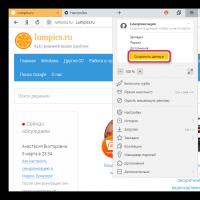 Hogyan lehet megfelelően letiltani a szinkronizálást és törölni az adatokat a Google Chrome-ban
Hogyan lehet megfelelően letiltani a szinkronizálást és törölni az adatokat a Google Chrome-ban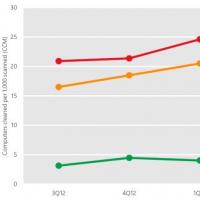 Hogyan jutnak el a vírusok Androidra, és hogyan távolítsuk el őket
Hogyan jutnak el a vírusok Androidra, és hogyan távolítsuk el őket Hogyan kell használni iPaden
Hogyan kell használni iPaden Hogyan lehet letiltani a fizetős szolgáltatásokat a Beeline-on?
Hogyan lehet letiltani a fizetős szolgáltatásokat a Beeline-on? A Windows 10 nem találja az illesztőprogramot
A Windows 10 nem találja az illesztőprogramot Sony Xperia villogása a Sony Xperia st25i Flashtool firmware segítségével
Sony Xperia villogása a Sony Xperia st25i Flashtool firmware segítségével